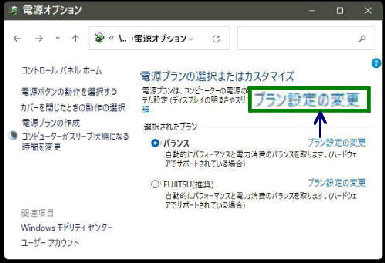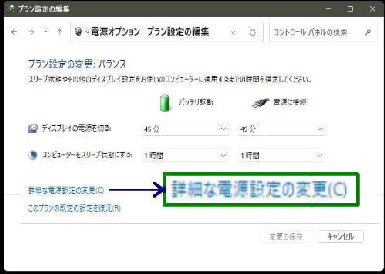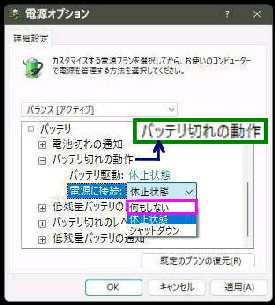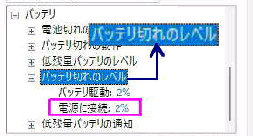電源オプション
「電源プランの選択またはカスタマイズ」
画面を表示してください。
●バッテリー切れのレベル (%) の確認と変更
ノート PC で、設定アプリでは表示され
ない 「バッテリ切れのレベル」 を確認、
変更する手順です。
「プラン設定の編集」 画面になります。
左下方の、「詳細な電源設定の変更」
リンクを選択してください。
「電源オプション」 の 「詳細設定」 画面に
なります。「バッテリ」 の 「+」 をクリック
して展開してください。
「バッテリ切れのレベル」 の 「電源に接続」
を確認してください。
必要があればクリックして変更します。
変更した場合は、OK ボタン を押します。
プラン名右にある 「プラン設定の変更」
リンクを選んでください。
尚、「省電力」、「高パフォーマンス」 や
作成したカスタムプランごとに設定する
ので、プラン名を再確認してください。
《 Windows 11 バージョン22H2 画面 》
「バッテリ切れの動作」 の 「電源に接続」 が
「休止状態」 だと、「バッテリ切れのレベル」 で
AC アダプターを接続しても電源が切れます。